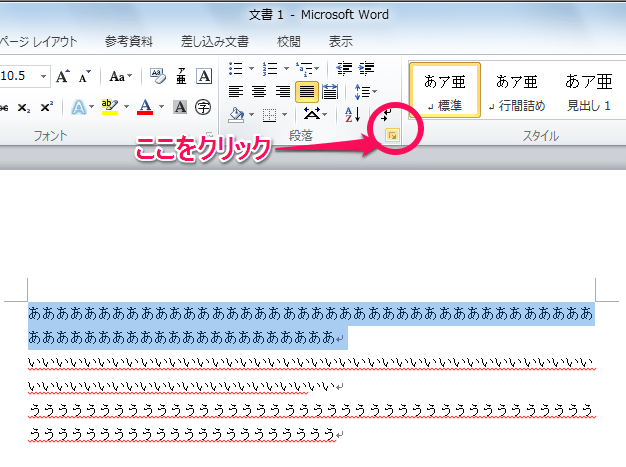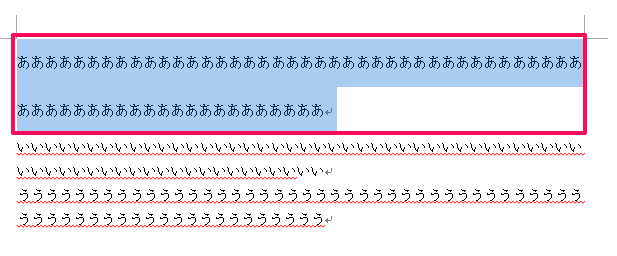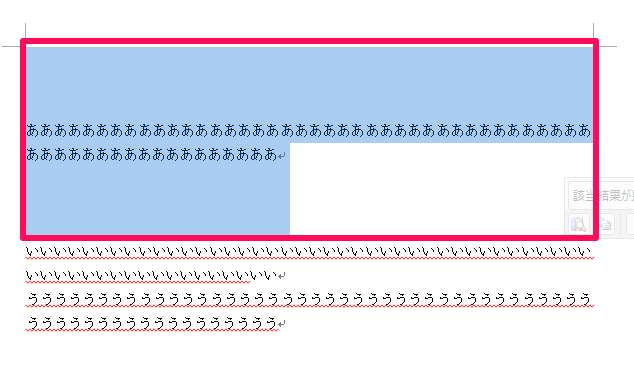行と段落の間隔
行間隔や段落間隔を少し変えるだけで、文書の読みやすさは大きく変わります。ここでは、行間隔と段落間隔の変更のしかたを紹介します。
行間隔を変更するには
行間隔は、行と行のベースライン間の距離で定義され、既定の行間隔は1行です。
例として行間隔を2行にするには次のようにします。
1.行間隔を変更したい段落を選択します。
2.「ホーム」タブの「段落」グループにある「段落」ダイアログボックス起動ボタンをクリックします。
3.「段落」ダイアログボックスの「インデントと行間隔」タブにある「行間」ドロップダウンリストから「2行」を選択し、「OK」をクリックします。
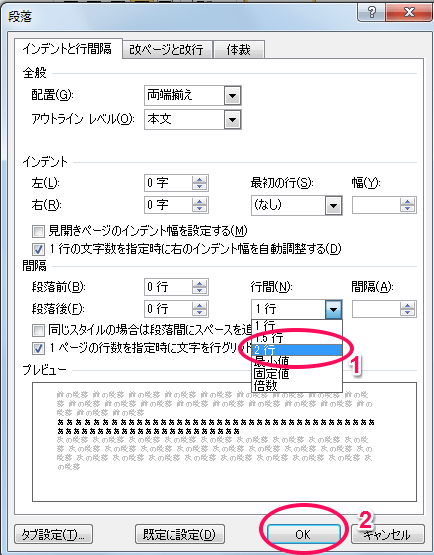
段落の前後の間隔を変更するには
段落間隔とは、隣り合う段落の距離のことで、既定では行間隔よりも若干広くなっています。
例として段落前後の間隔を3行にするには次のようにします。
1.前後の間隔を変更する段落を選択します。
2.「ホーム」タブの「段落」グループにある「段落」ダイアログボックス起動ボタンをクリックします。 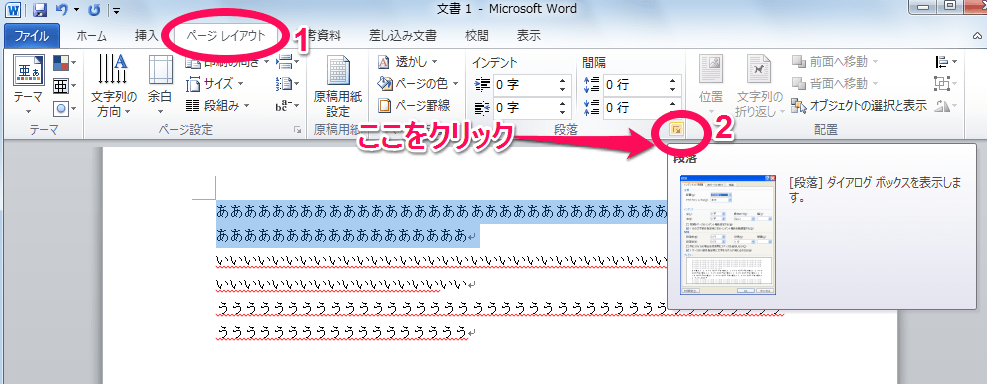
3.「段落」ダイアログボックスの「インデントと行間隔」タブにある「段落前」と「段落後」に「3行」を入力し、「OK」をクリックします。
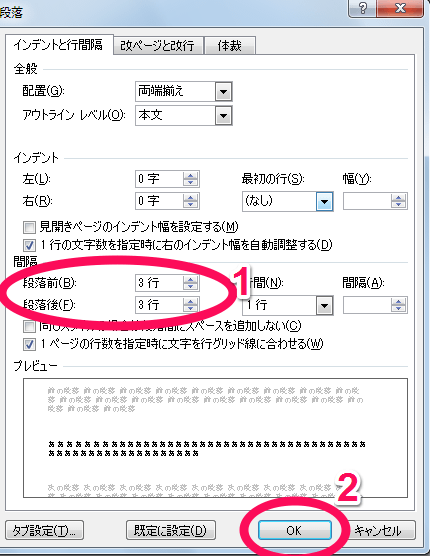
4.段落前と段落後に3行の間隔が空きました。